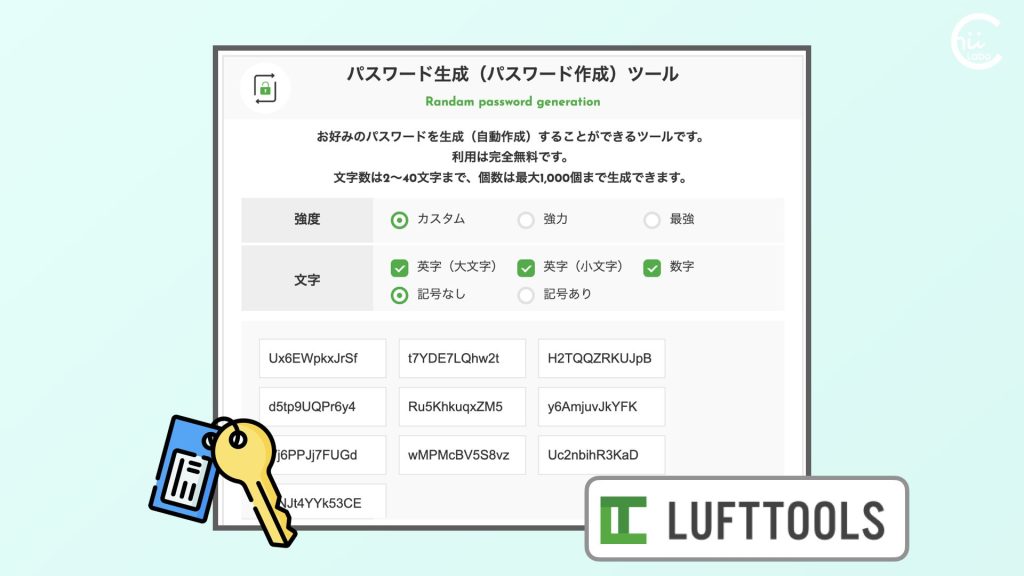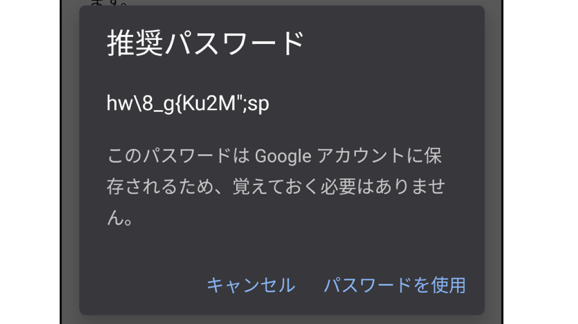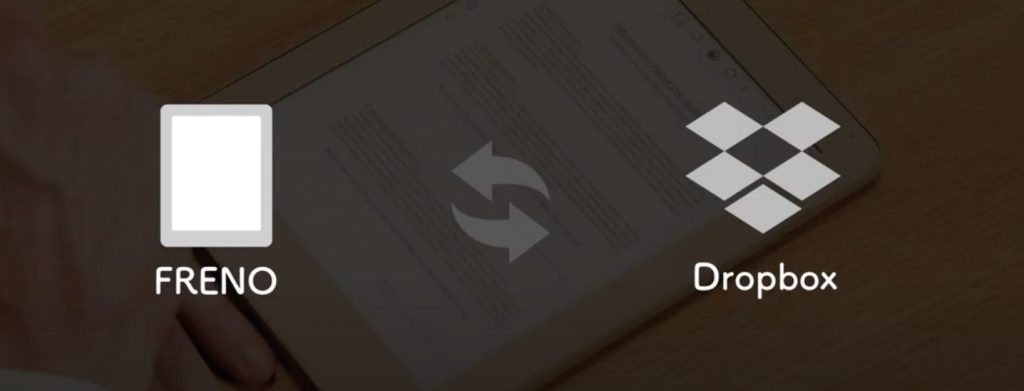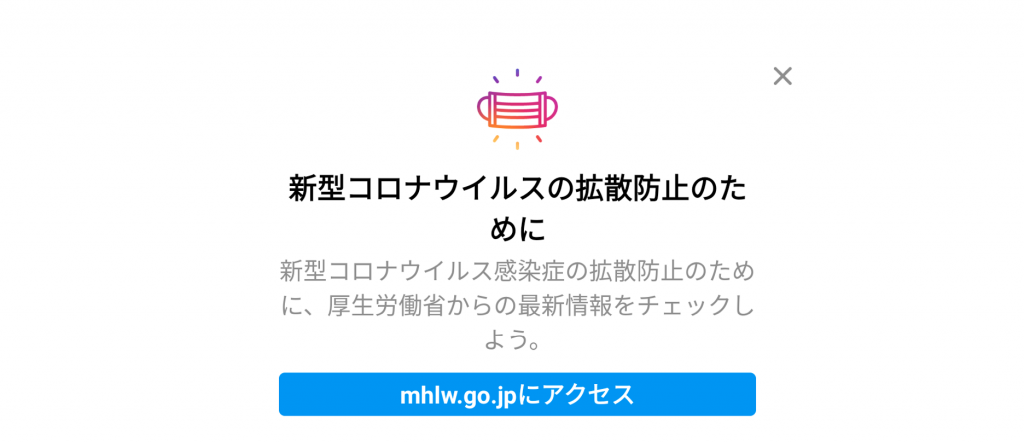先日、パスワードの決め方について説明したときにGoogle Chromeのパスワード自動生成・保存を紹介しました。
パスワードのクラウド管理にはリスクもありますが、総合するとメモなどよりも安全なのではないかと考えています。
今回は、Googleアカウントのパスワード管理のしくみについて、便利さとリスクについて見てみましょう。
この記事ではAndroidスマートフォンを対象にGoogleアカウントのパスワード管理を説明しています。iPhoneの場合は、「iCloud キーチェーン」という同様な仕組みがあります。
1. Chromeのパスワード自動生成
アカウントを作成するときには、メールアドレスとパスワードを入力します。
このとき、Chromeアプリでインターネットを利用していると、「安全なパスワードを自動作成」という画面が出てきます。この項目をタップすると「推奨パスワード」が表示され、使用することができます。
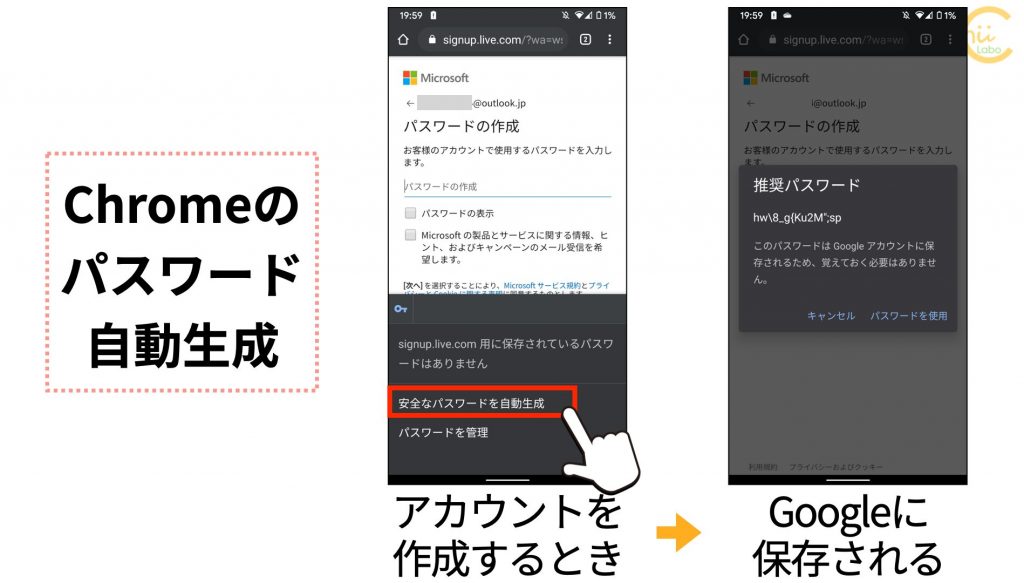
推奨パスワード
このパスワードは Google アカウントに保存されるため、覚えておく必要はありません。
2. Googleアカウントに保存されたパスワードは?
Chromeアプリの設定から、パスワードは確認できます。
画面右上の「︙(メニュー)」から「設定」、「パスワード」とタップしていきます。
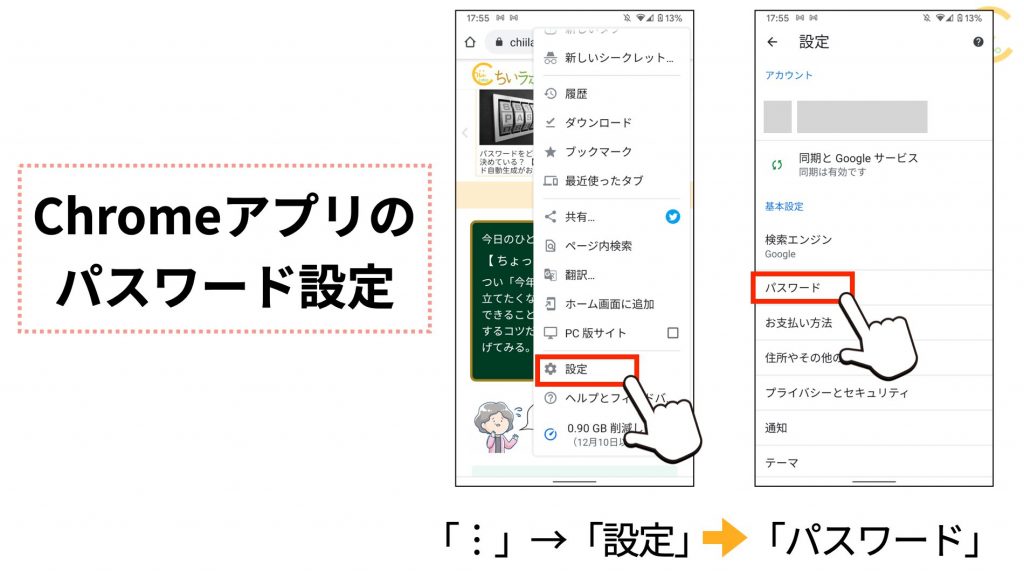
3. Chromeアプリのパスワード設定の画面
パスワード設定の画面では、パスワードの保存・自動ログインのオン・オフ、そして保存したパスワードの管理ができます。

保存されたパスワードはウェブサイトのアドレス(正確にはドメイン)ごとに管理されています。
タッチすると、サイト、ユーザー名、パスワードを確認することができます。
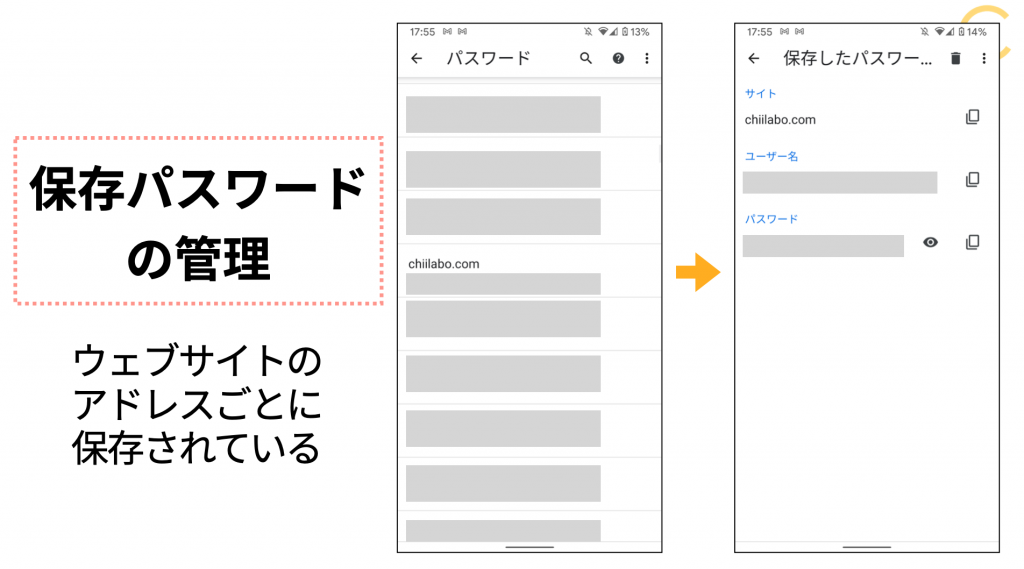

スマートフォンに保存されているパスワードを知りたいときは、ここで確認できるわけです。
4. Googleのパスワードマネージャー
保存済みパスワードは、インターネットからも確認できます。パスワードマネージャー(passwords.google.com)にアクセスします。
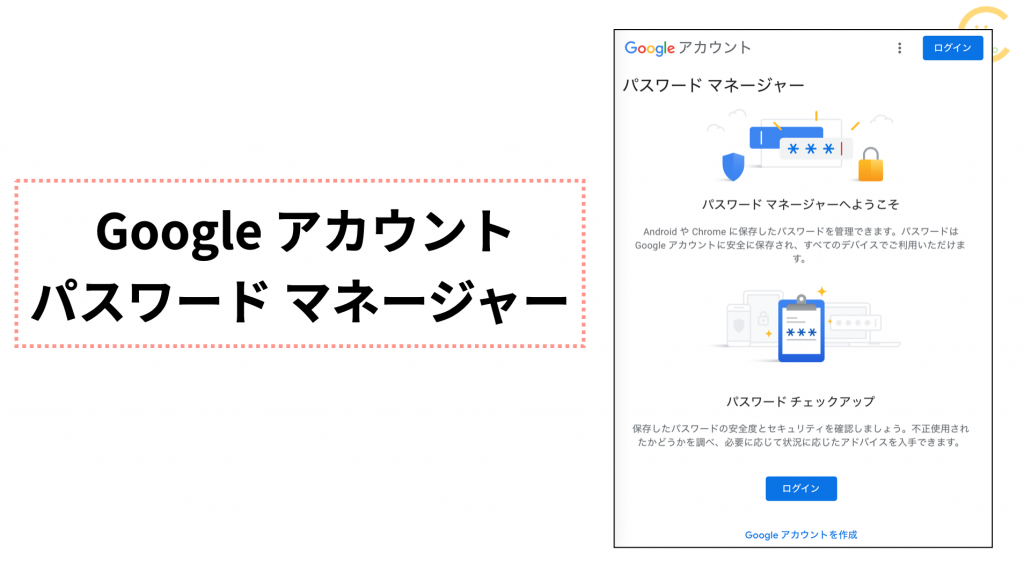
Google パスワードマネージャーは、Android や Chrome に保存したパスワードを管理できます。

パスワードがChromeアプリではなく、Googleのサーバーで保存されていることがわかりますよね。
Googleアカウントでログインすると、保存されているパスワードのリストがあります。

サイトのパスワードを確認するには、再度パスワードの入力が必要です。ここで、ID・パスワードをコピーしたり、閲覧・編集・削除ができます。


Googleアカウントでパスワードが管理できるんです。
5. Googleアカウントのパスワード管理の便利さと危険性
Googleアカウントのパスワード管理は、とても便利です。複雑なパスワードを設定しても簡単にログインできます。きちんと2段階認証の設定を有効にしておけば、外部からアクセスすることは難しいです。
もちろん、インターネット上のGoogleサーバーにパスワード情報を預ける以上、自分で管理するのとは別のリスクもあります。困難だとしても不正アクセスの可能性もありますし、Googleからサービス利用を停止されることもありえます。
ただ、リスクはクラウドだけではありません。メモなどのアナログな方法にだって、落とし穴はあります。
また「Googleに依存しすぎるのが心配」という場合は、有料のパスワード管理アプリがあります。
↓ 有名なものだと「1password」など。
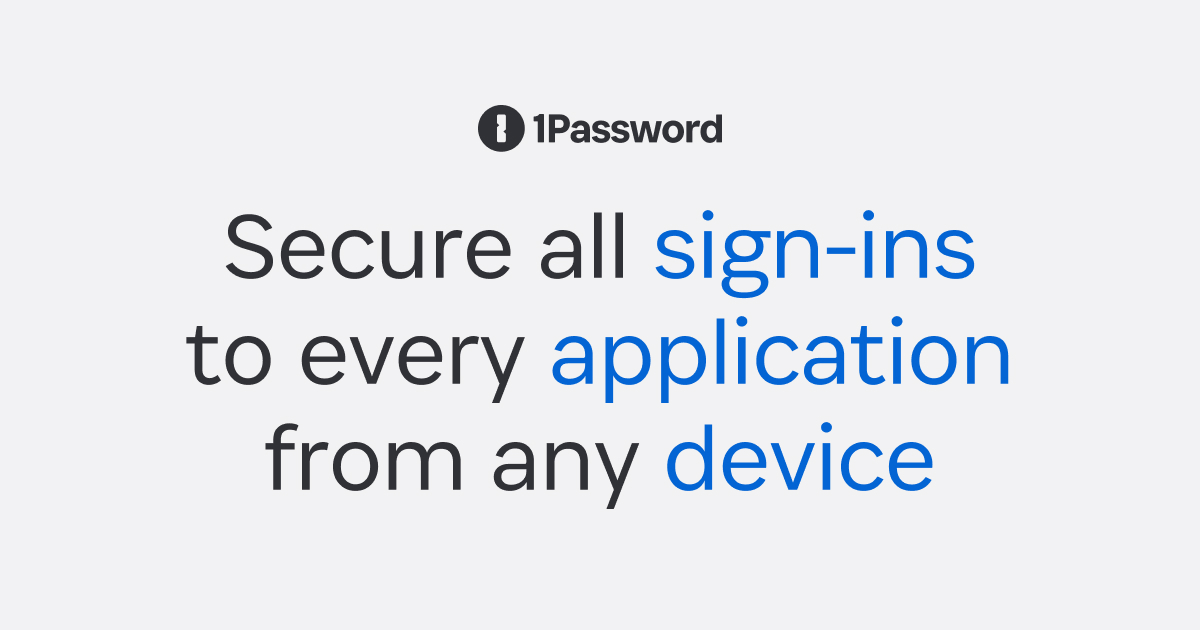

無料のパスワード管理は、よほど信頼できる会社でなければオススメしません。理由は、何で収益を確保しているのかわからない場合、自分の個人情報が売られている危険性があるからです。
パスワードで管理するもの価値が大きくなれば、このような専門のパスワード管理サービスも検討するとよいと思います。
こちらもどうぞ。